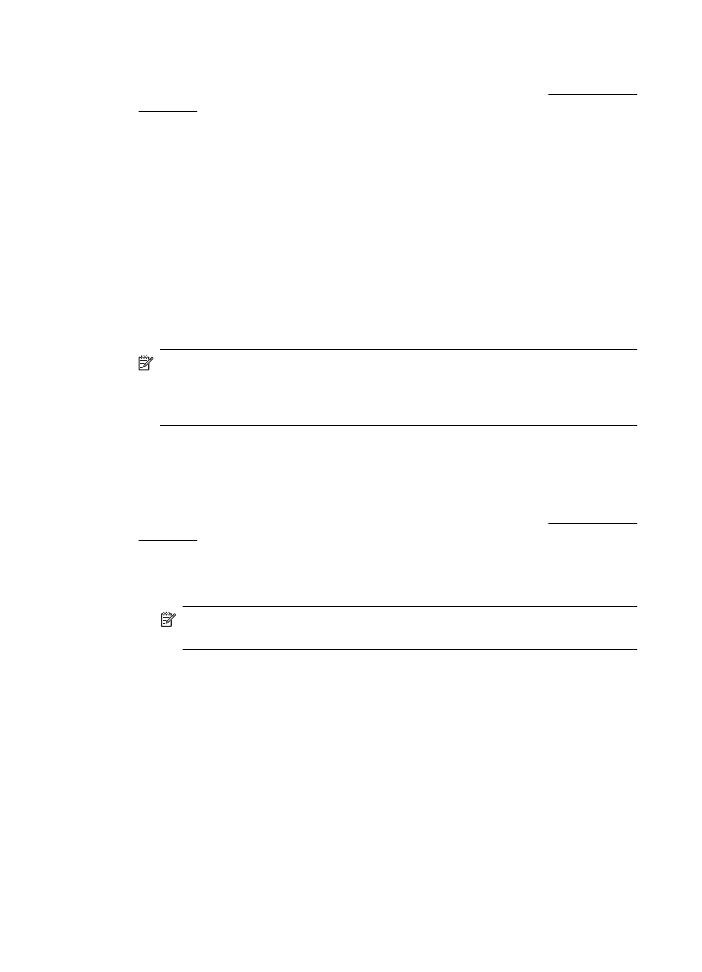
Отпечатване на документи (Windows)
1. Заредете хартия в тавата. За допълнителна информация вижте Зареждане на
носители.
2. От менюто File (Файл) на съответната софтуерна програма щракнете върху
Print (Печат).
3. Уверете се, че е избран принтерът, който желаете да използвате.
4. За да промените настройките, щракнете върху бутона за отваряне на
диалоговия прозорец Properties (Свойства).
В зависимост от вашата приложна програма, този бутон може да се нарича
Properties (Свойства), Options (Опции), Printer Setup (Настройка на
принтер), Printer (Принтер) или Preferences (Предпочитания).
5. Сменете ориентацията на страницата в раздела Layout (Оформление), а
източника на хартия, типа носител, размера на хартията и настройките на
качеството – в раздела Paper/Quality (Хартия/качество). За да печатате в
черно-бяло, щракнете върху бутона Advanced (Разширени), след което
променете опцията Print in Grayscale (Печат в нивата на сивото).
Забележка Ако искате да печатате черно-бял документ, като използвате
само черно мастило, щракнете върху бутона Advanced (Разширени). От
падащото меню Print in Grayscale (Печат в сиво) изберете Black Ink Only
(Само черно мастило), след което щракнете върху бутона OK.
6. Щракнете върху бутона OK.
7. Щракнете върху Print (Печат) или OK, за да започне печатането.